在这个教程里,将会练习如何把二维图片转变成三维场景,以及如何利用父子层关系来制作关键帧动画,还有简单的表达式来实现无限循环运动,以及利用空间差值让蝴蝶的运动显得平滑自然。教程中所涉及的ae操作都很初级,非常适合AE初学者练习。
1、准备好蝴蝶图片,并在photoshop中将蝴蝶的左翅膀、右翅膀和身体分作三个独立的图层,并分别命名为“左翅膀”、“右翅膀”、“身体”。
ps:在ps中的抠图工作这里就不赘述了,小伙伴们可以选择擅长的方法,po主就直接磁性套索工具+调整边缘来做的。因为每个蝴蝶从平面到三维飞舞的制作方法都是一样,只要按照创作需要设定特定的飞舞路径即可,所以教程仅以一只蝴蝶的制作为例,以此类推。
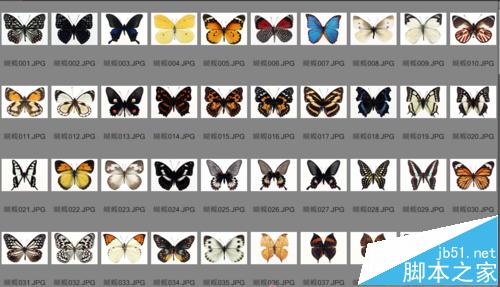


2、打开AE。然后,以合成的方式导入分层的蝴蝶素材,并打开此合成。操作为执行文件>导入>文件,或者直接使用快捷键ctrl+i,打开导入对话框,选择上一步制作好的蝴蝶素材,按如下图示操作:导入种类选择“合成”,图层选项选择“可编辑的图层样式”,然后点击确定。
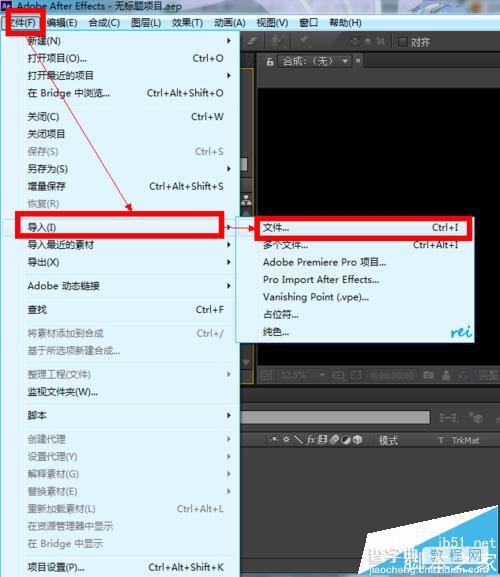
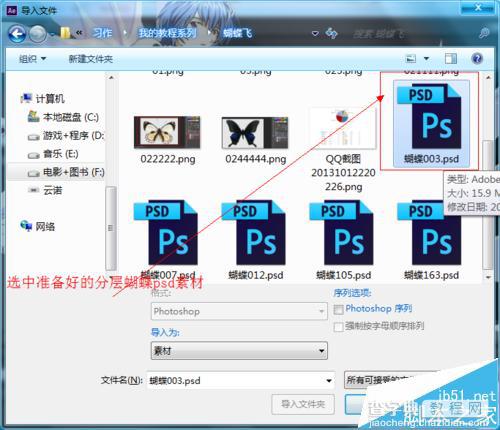
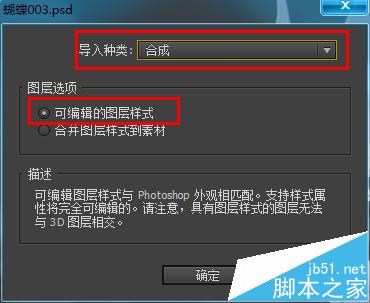
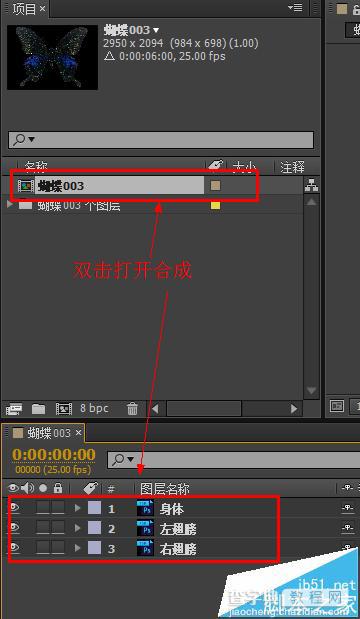
3、如图示,分别打开三个层的3D层开关,将二维素材转换成3D层。
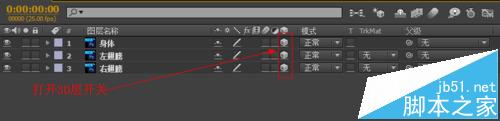
4、选中“向后平移(锚点)工具”,逐一选中“左翅膀”和“右翅膀”将它们的锚点移动到各自的关节位置,在选中“身体”层将锚点一动到中心位置。图示仅列出左翅膀的操作,其它方法相同。

5、开始设置关键帧属性。分别将左翅膀和右翅膀的Y轴旋转属性设置成-70°和+70°,并在起始位置记录关键帧。将时间指示标移动到第10帧的位置,再讲两个层的Y轴旋转属性分别设置成+70°和-70°,ae会自动生成关键帧。此时,完成了蝴蝶翅膀的一次扇动。
ps:修改属性参数方法是一样的,所以图示只列出起始位置的设置。


6、通过关键帧差值的设置让翅膀的扇动更自然。在关键帧设置中,无论是空间还是时间的差值默认都是线性的,即运动是走直线的,速度是匀速的,但是自然界往往都是曲线的,都是非匀速的,所以要对差值进行设置。首先,按住shift键,鼠标单击选中上一步记录的四个关键帧,执行动画>关键帧辅助>缓动,或者直接按住F9快捷键。
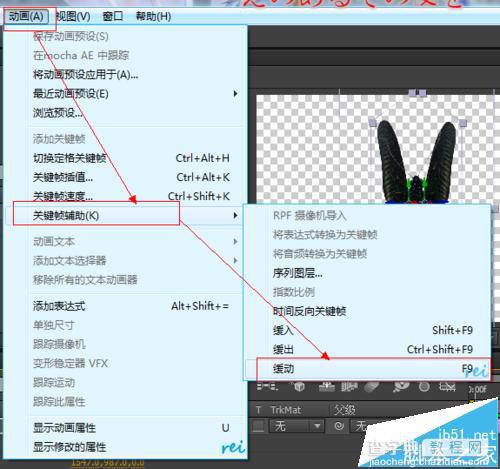
7、利用表达式,让翅膀的扇动可以往复循环起来,简单说就是一直扇啊扇的。左翅膀和右翅膀的操作是一样的,以左翅膀为例,选中左翅膀层Y轴旋转属性,执行动画>添加表达式,或者按住快捷键alt+shift+=,输入表达式语句“loopOut(type="pingpong",numKeyframes=0)”。即实现了翅膀一直扇动的效果。
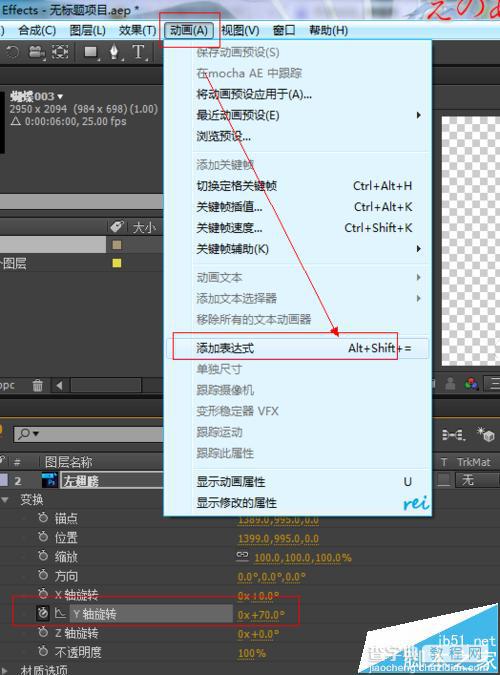

8、利用父子层关系,将左翅膀层和右翅膀层与身体层组成一体,这样只要设置身体层的关键帧动画,整个蝴蝶就一起运动了。如图示,将左翅膀和右翅膀两个层的父层设置成身体层。
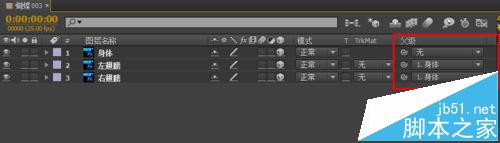
9、为“身体”层设置运动路径,也就是整个蝴蝶的飞行路径。身体的运动路劲的关键帧设置方法上同第五步对左翅膀Y轴旋转属性的设置是一样的,遵循关键帧越少运动越平滑的原则,实际上只需要设置始末位置的关键帧,路径则可以利用关键帧差值进行调节。运动过程,当然也可以对蝴蝶的大小等属性进行关键帧甚至,以增加运动的丰富性。
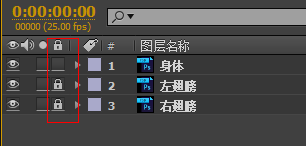

10、为了增加画面丰富性,可以按照自己想法为合成添加一个背景层,当然可以是动态,也可以是静态啦,然后再按照以上方法制作其他蝴蝶,最后可以完成蝴蝶飞舞的小动画,也可以配上背景音乐。



